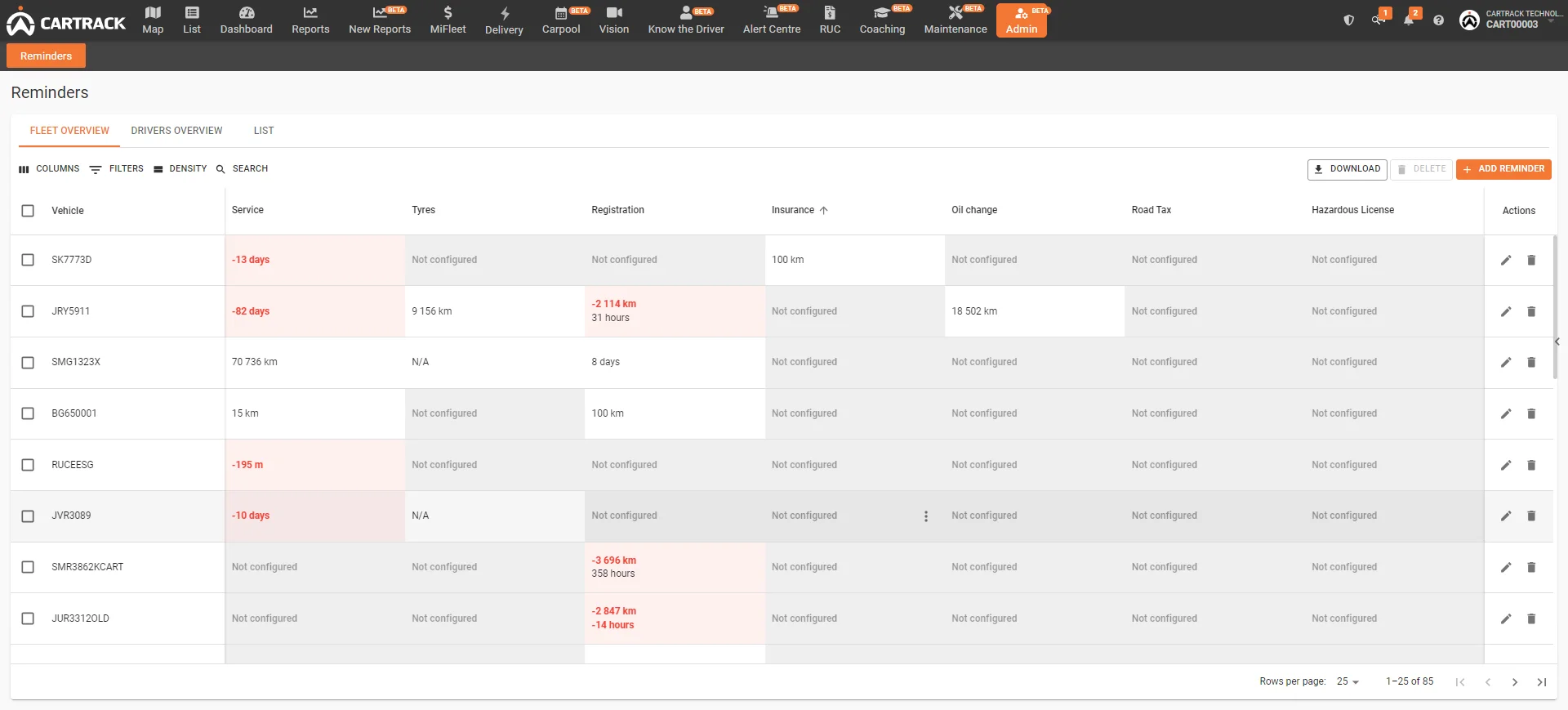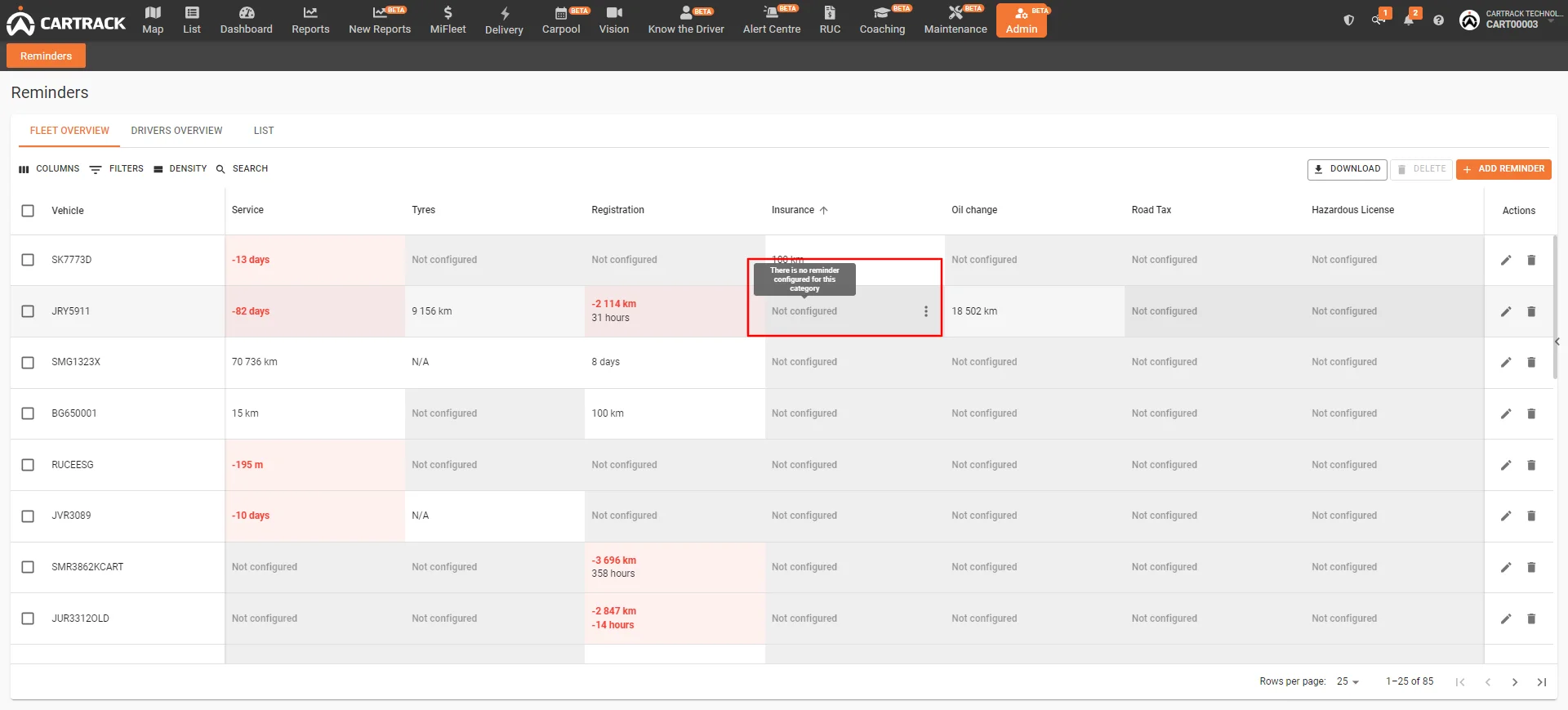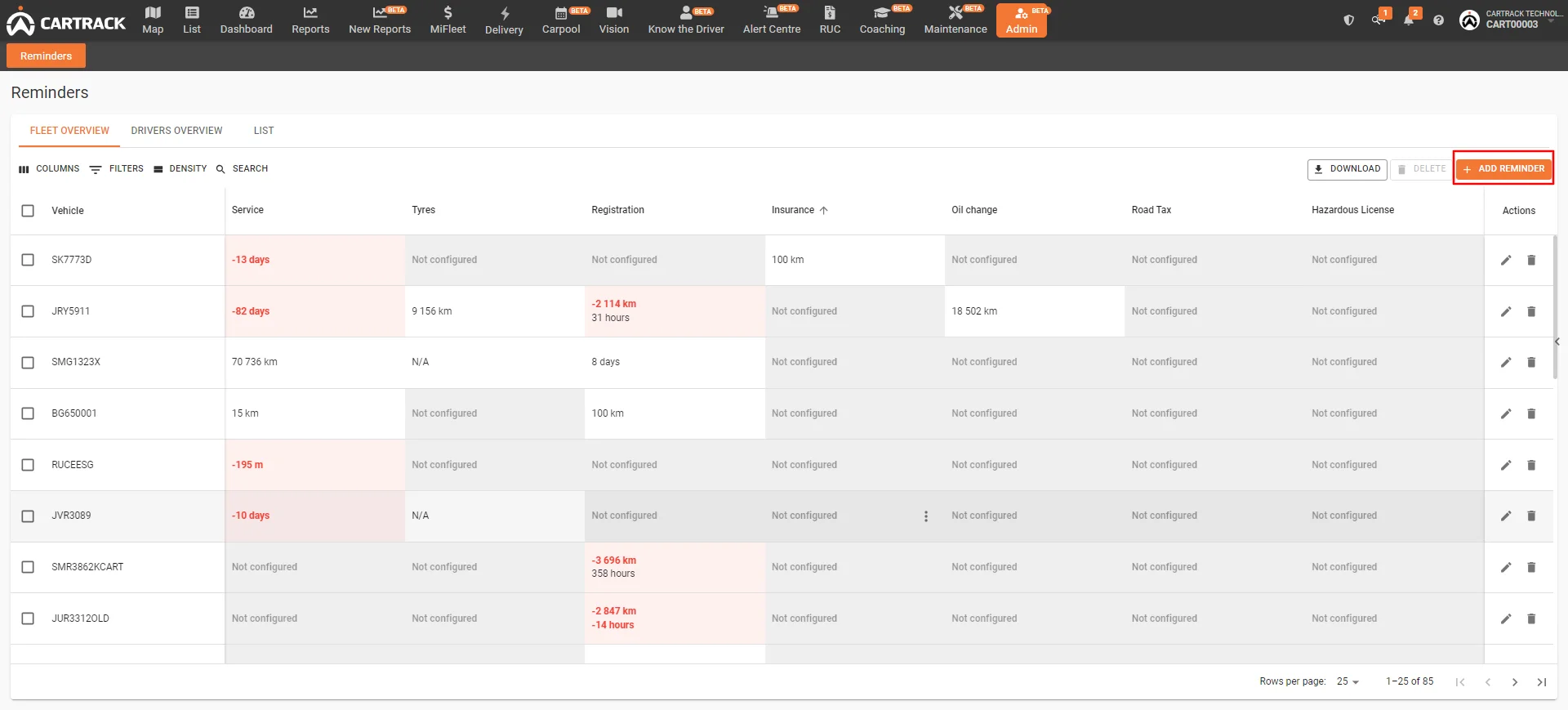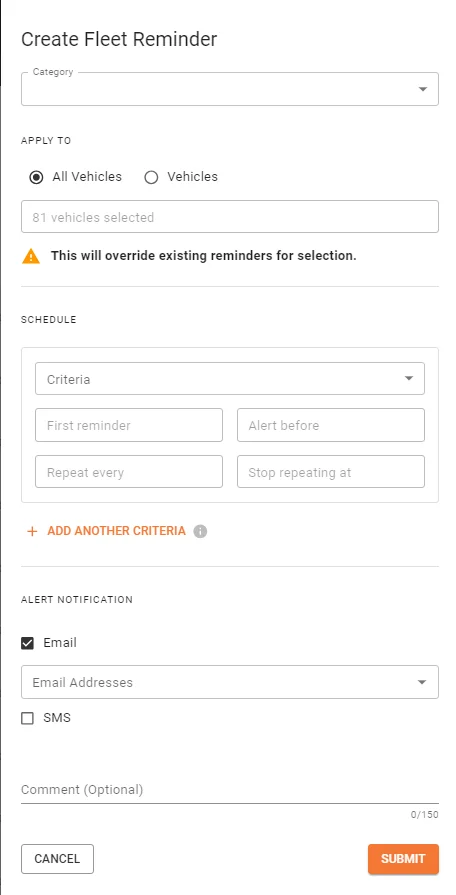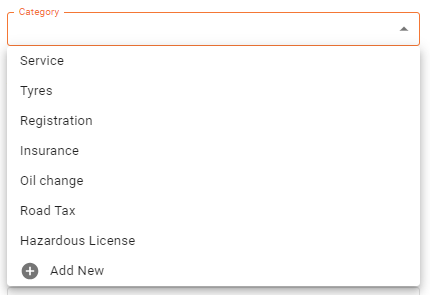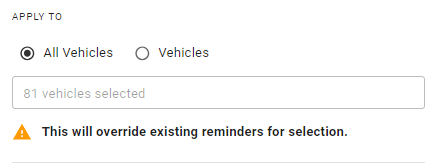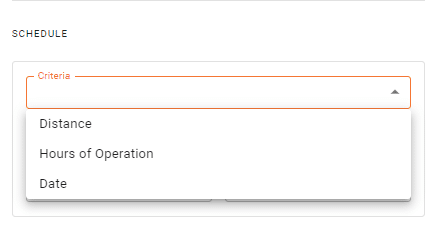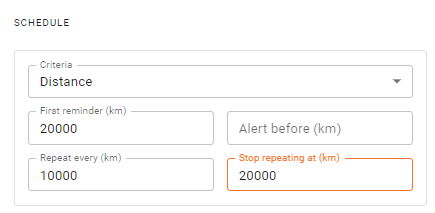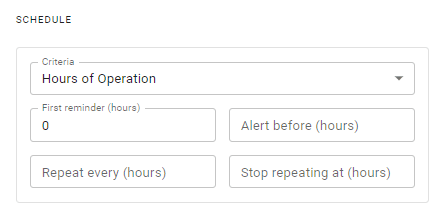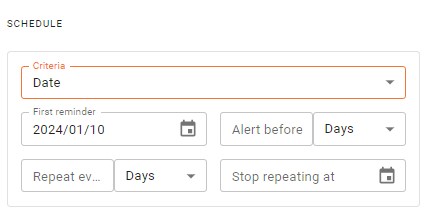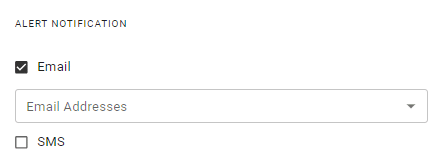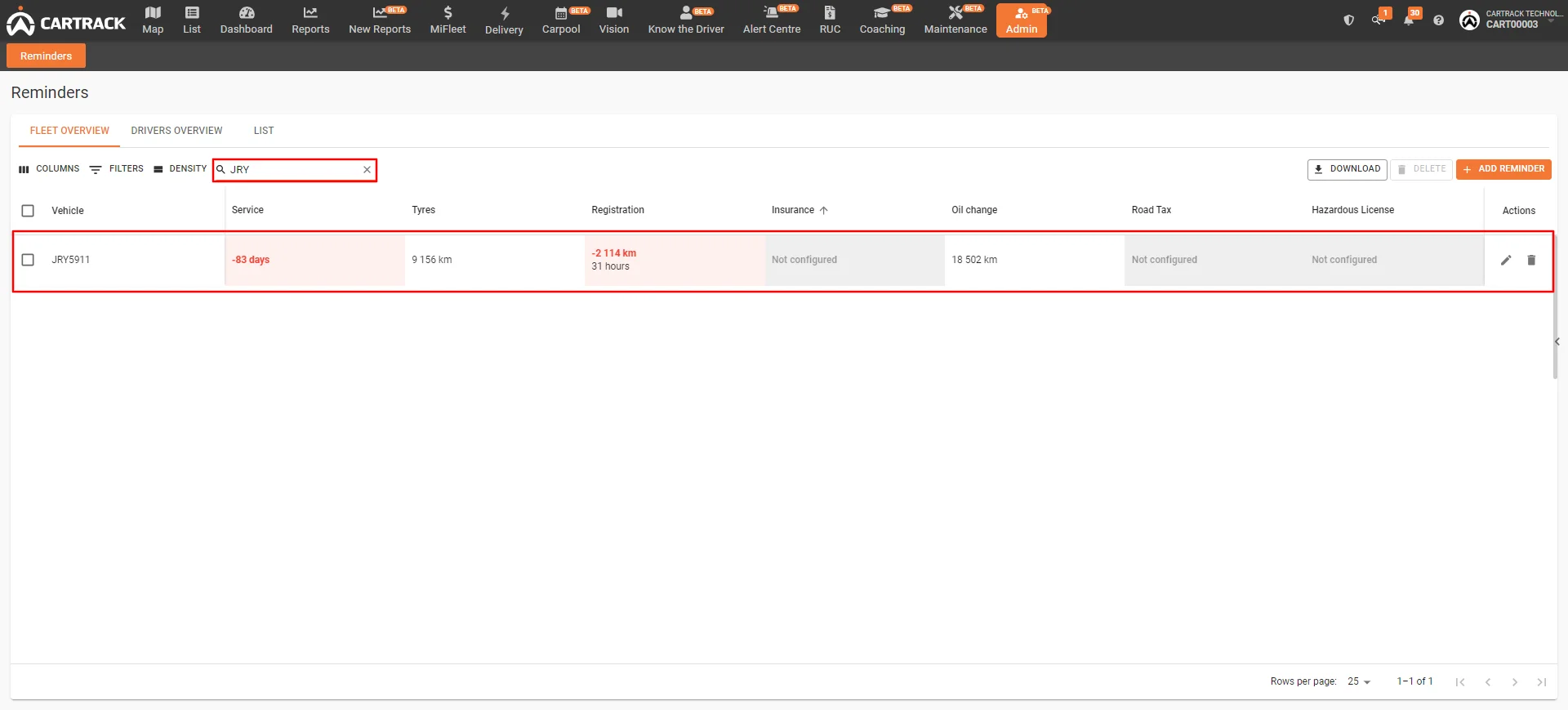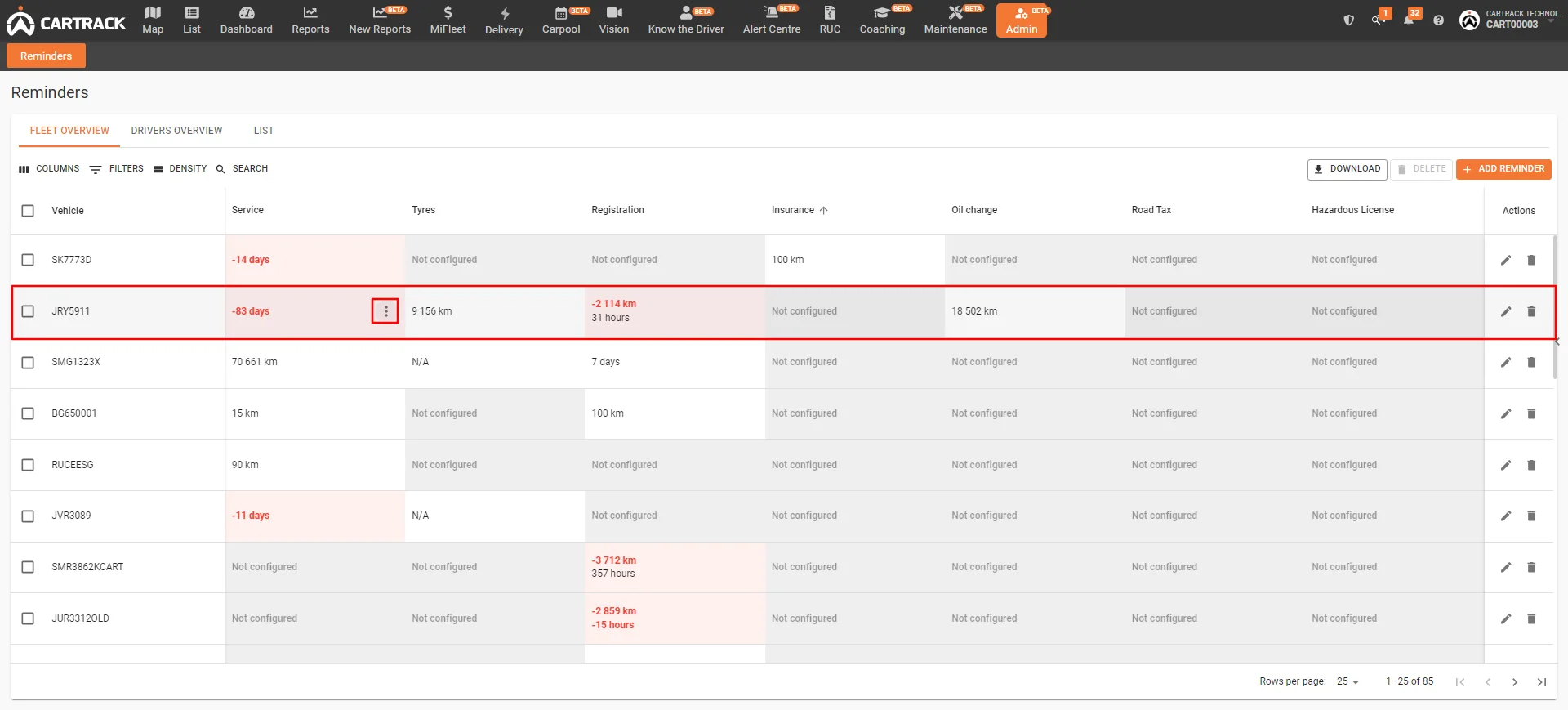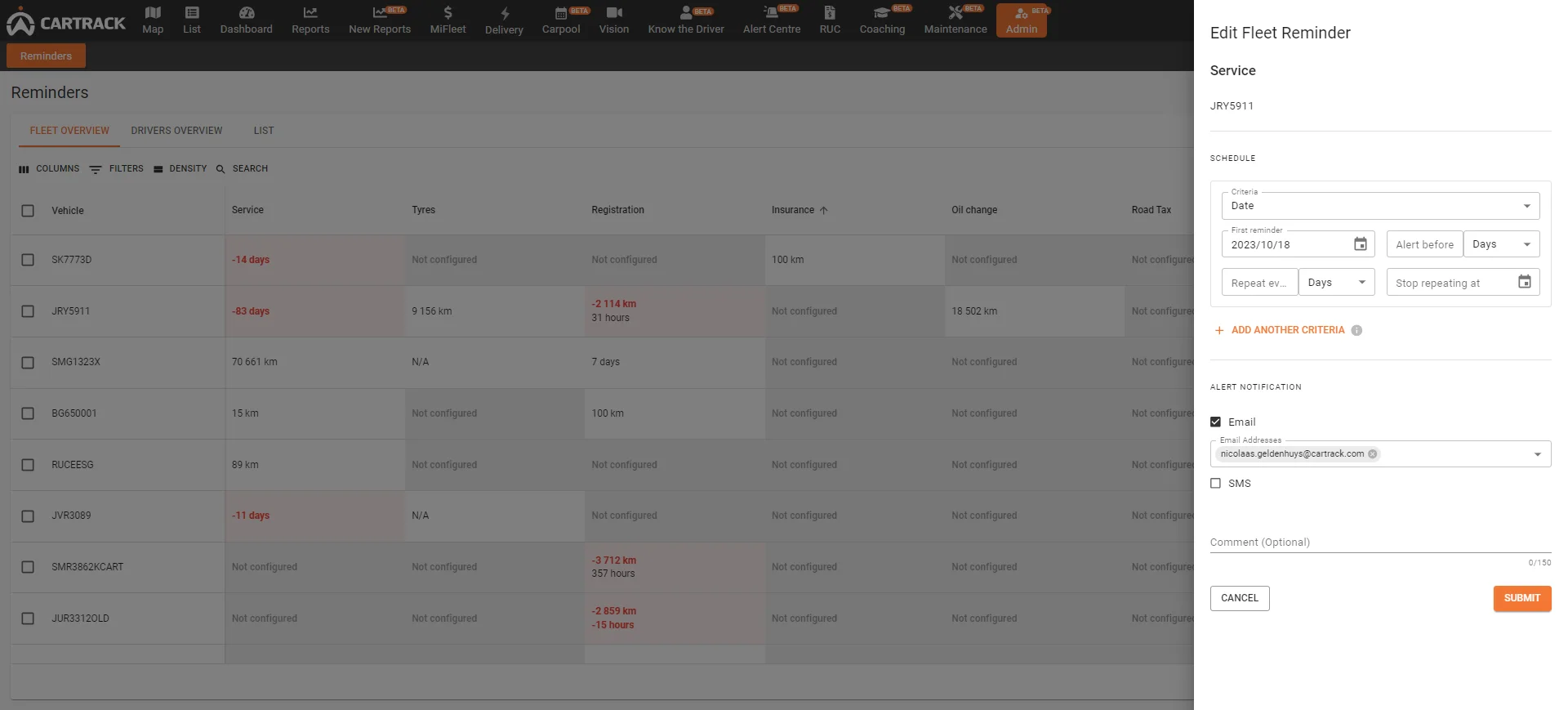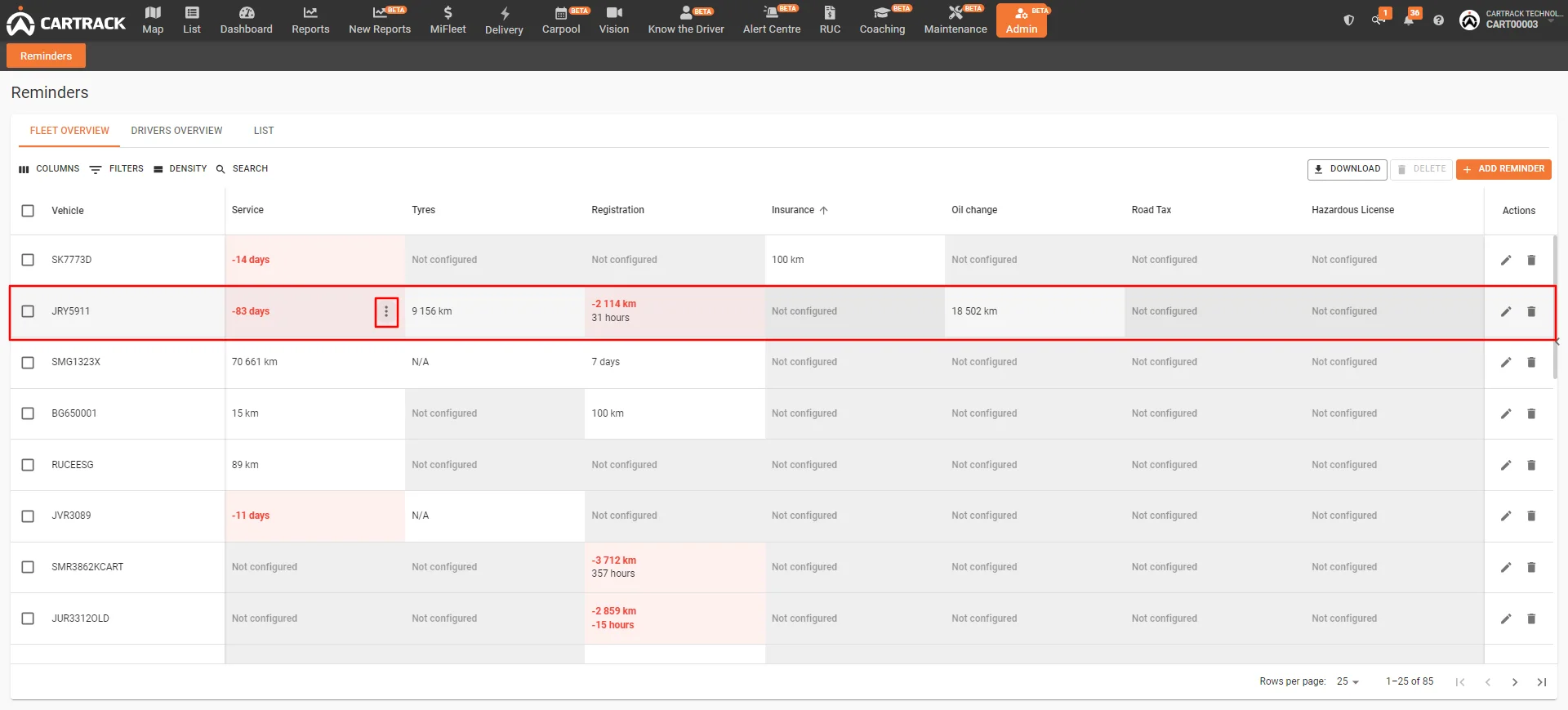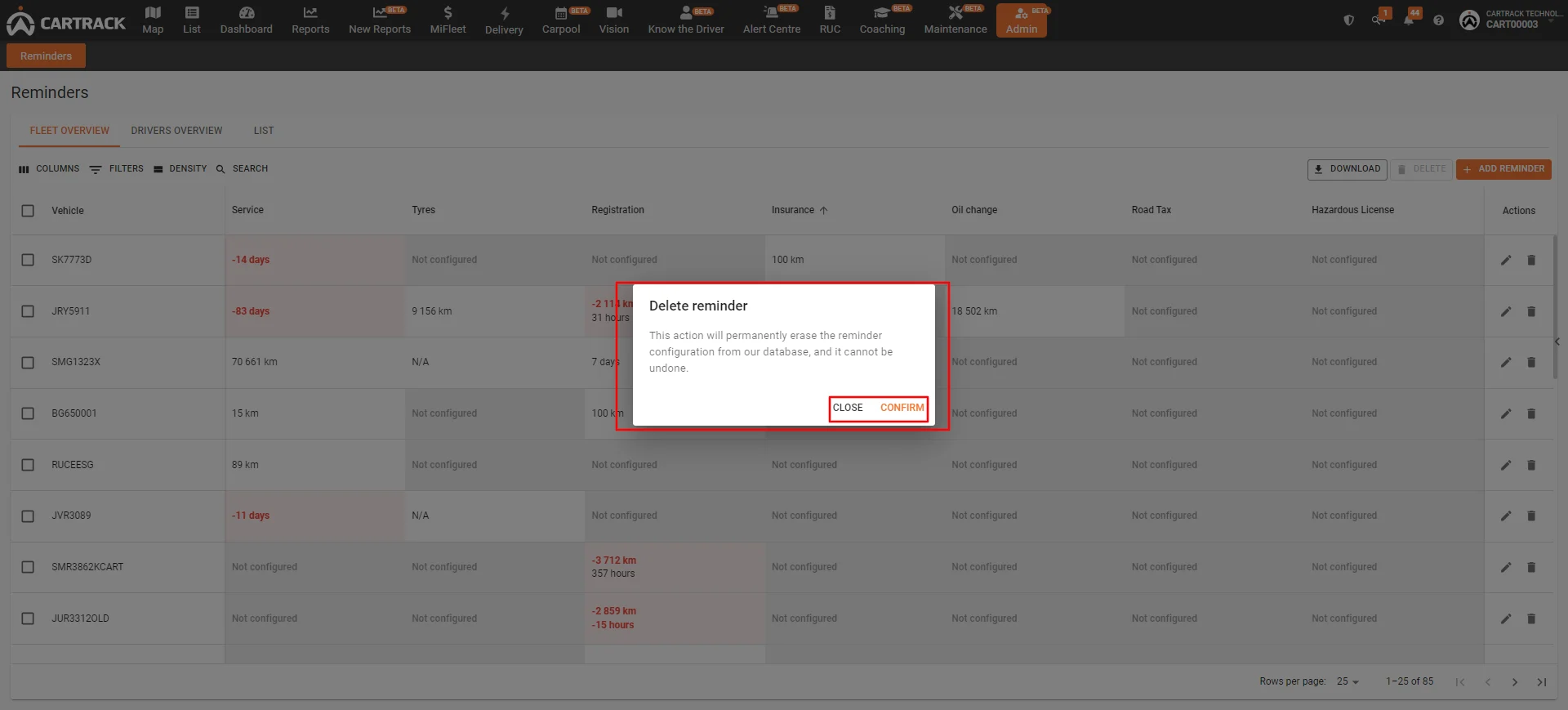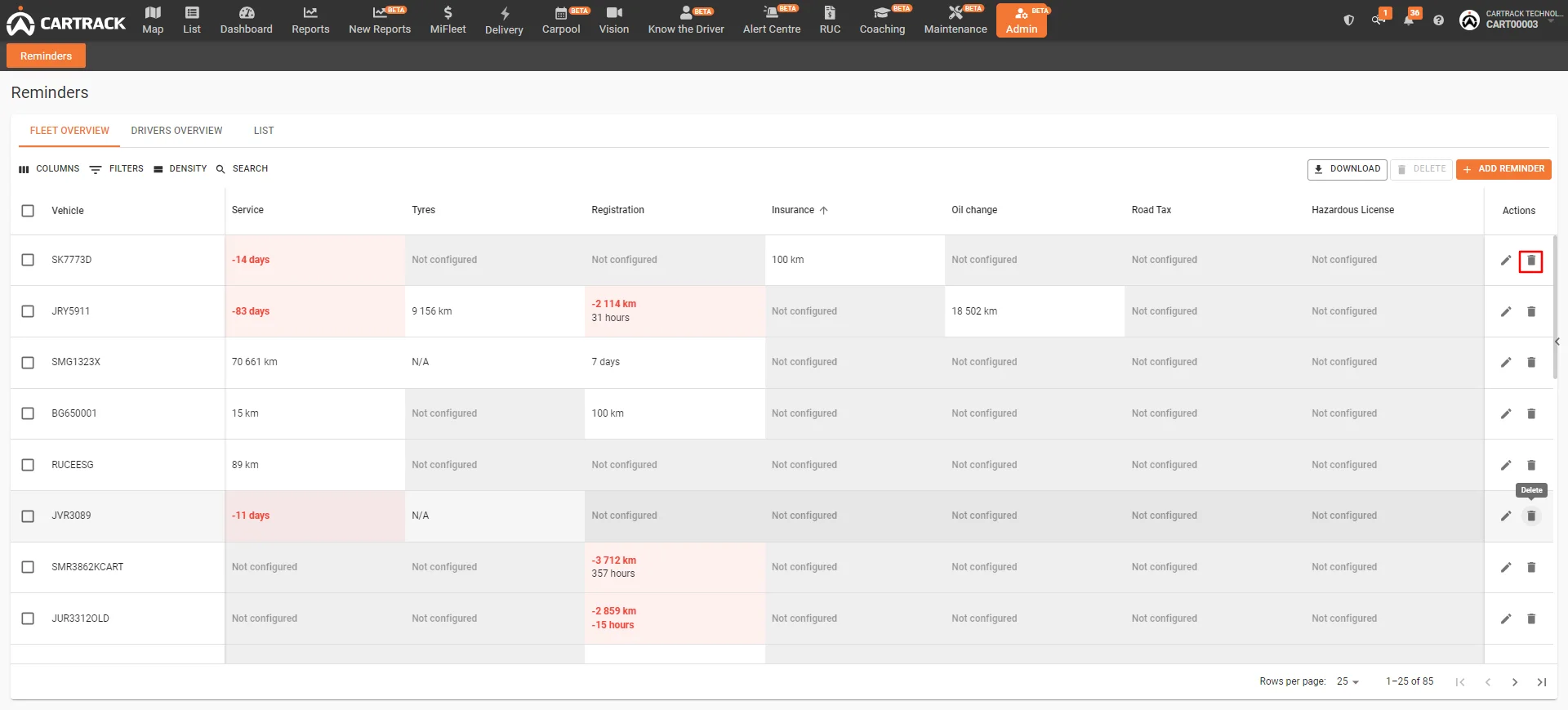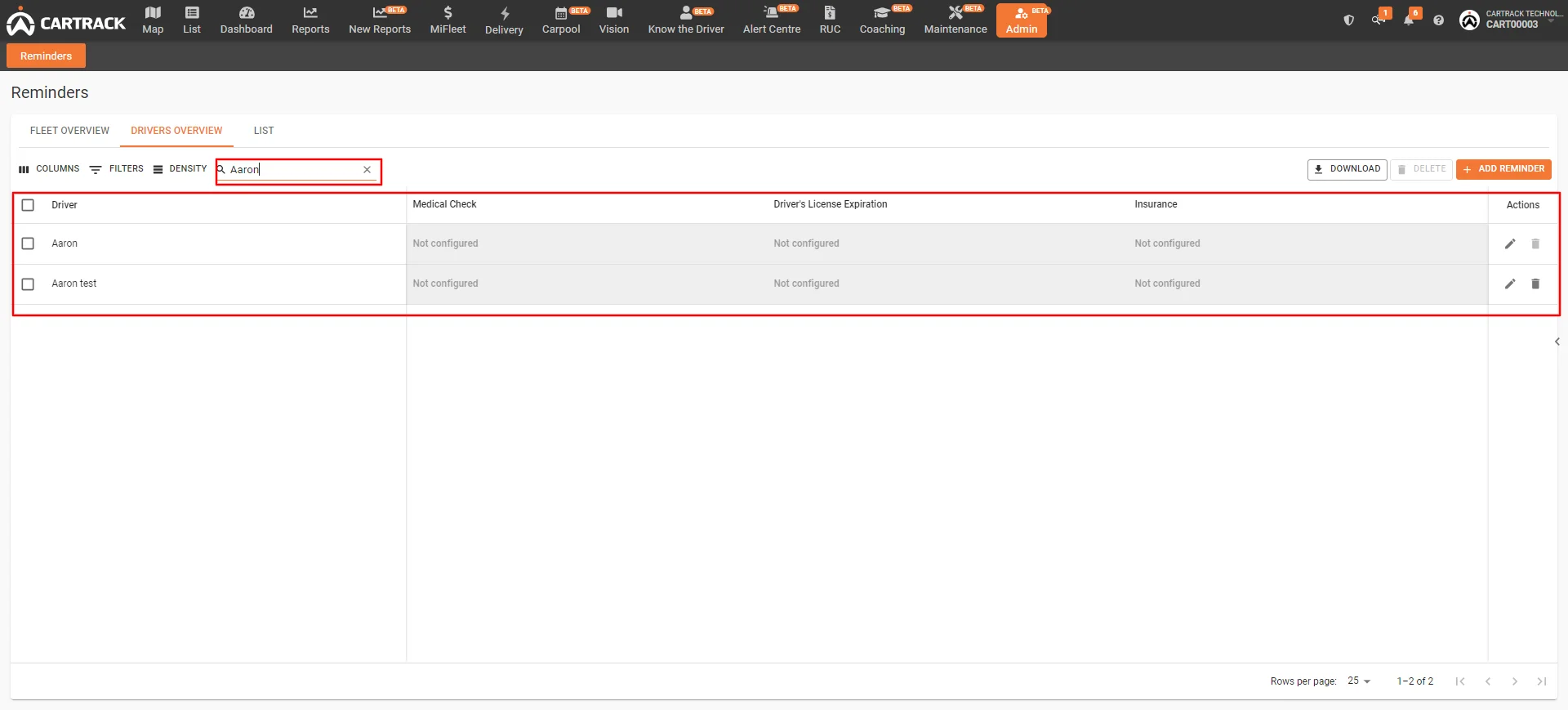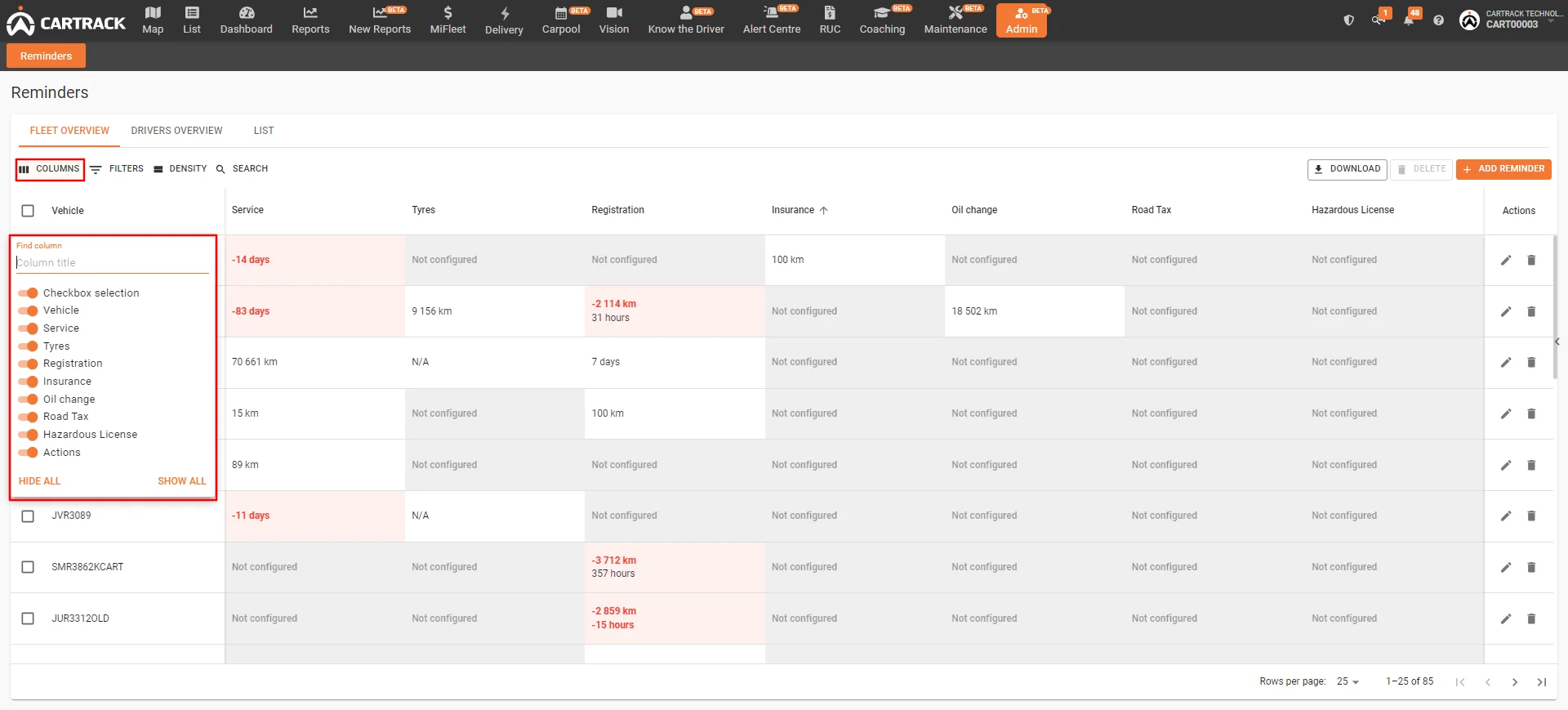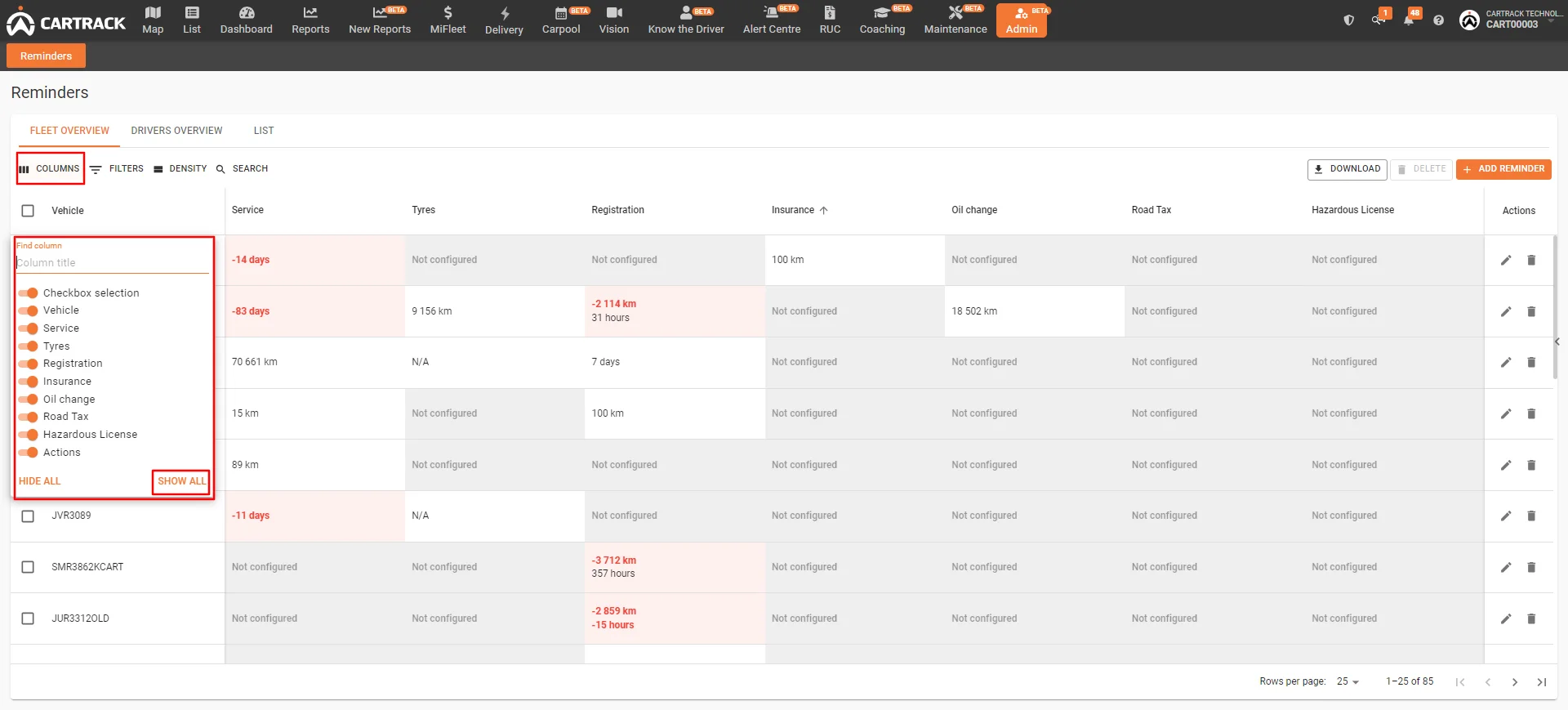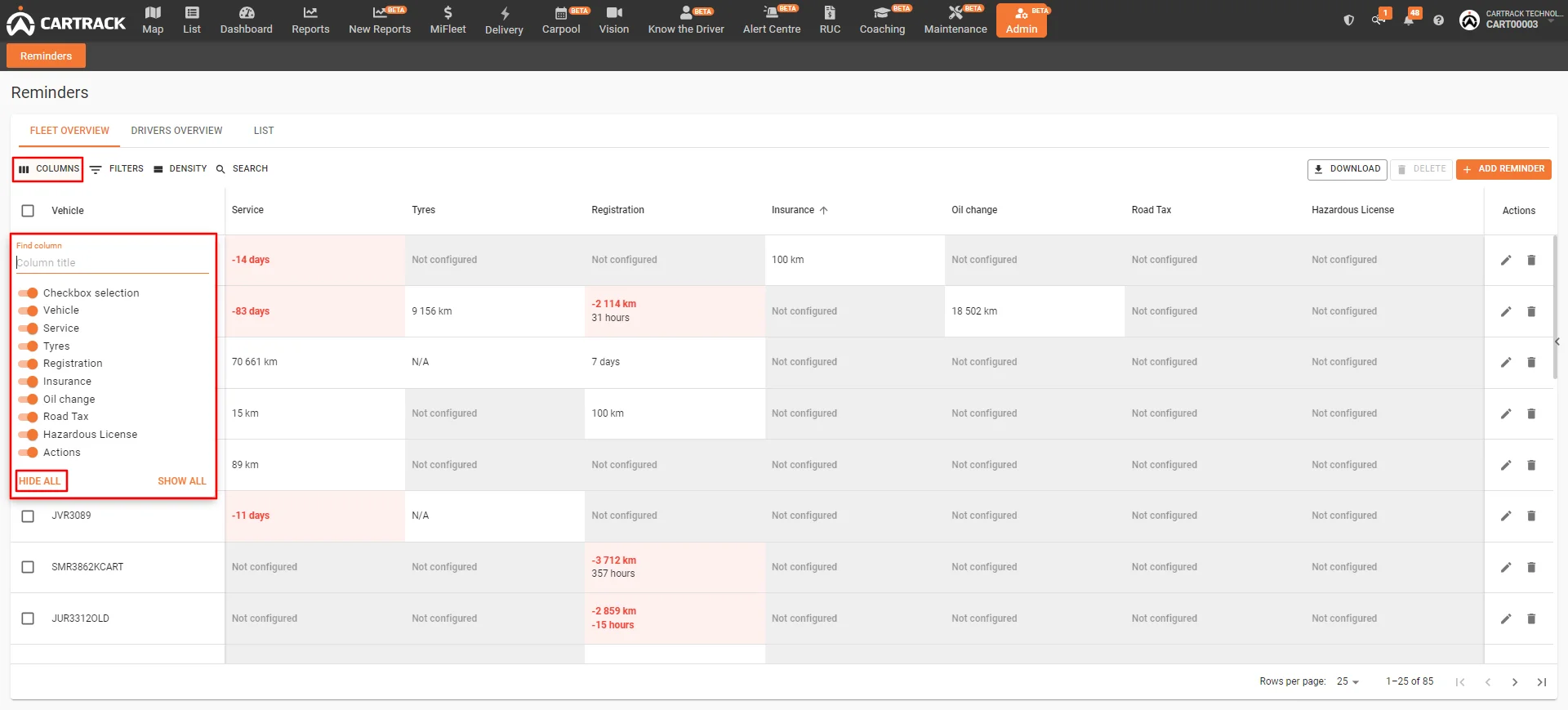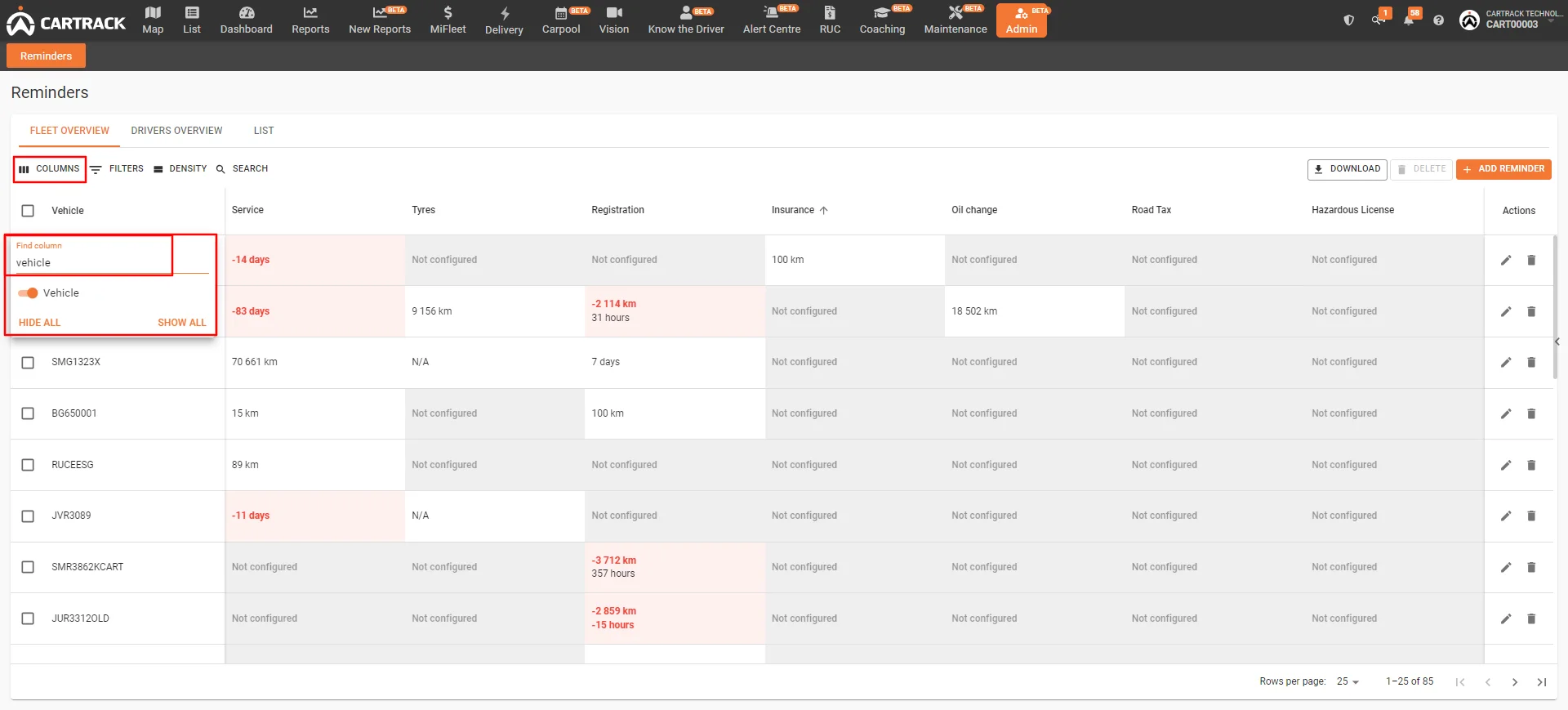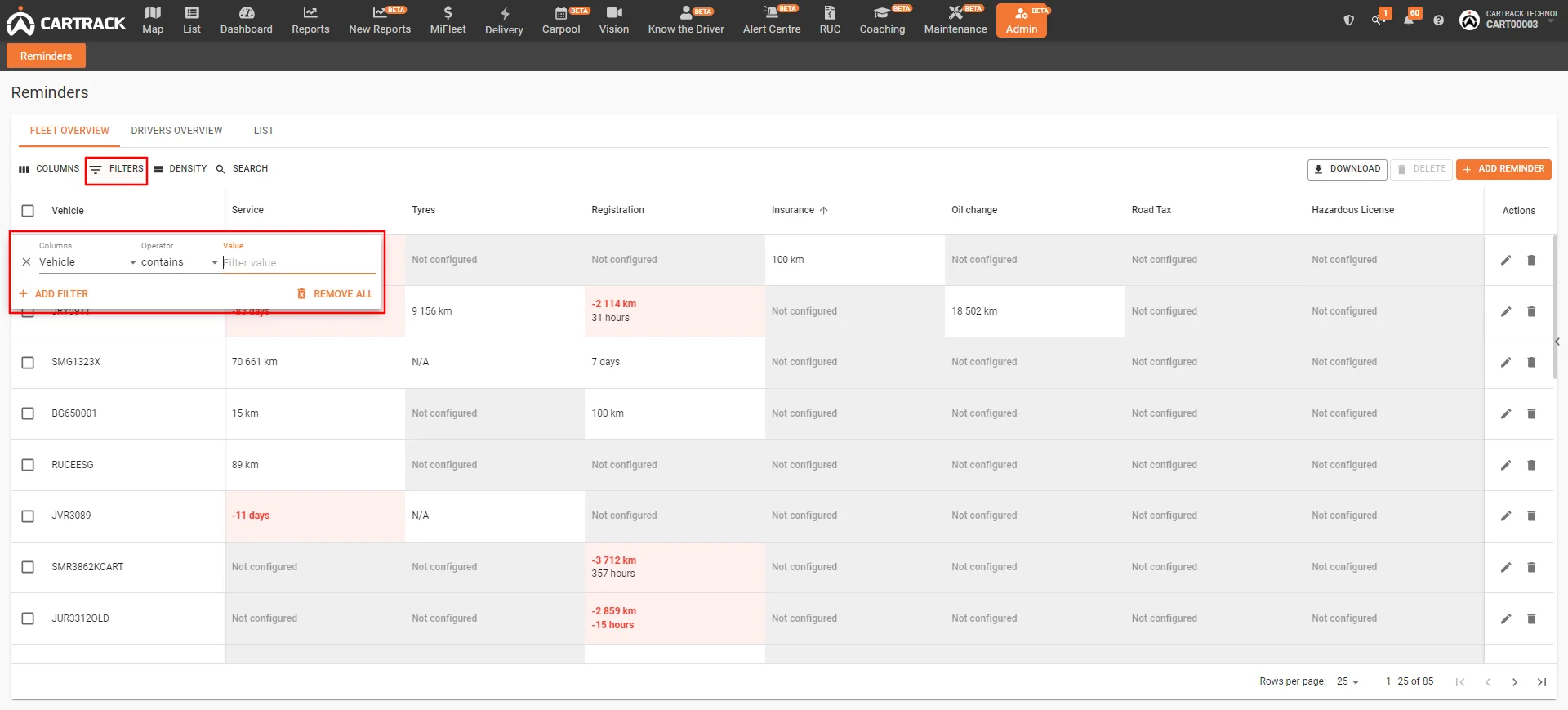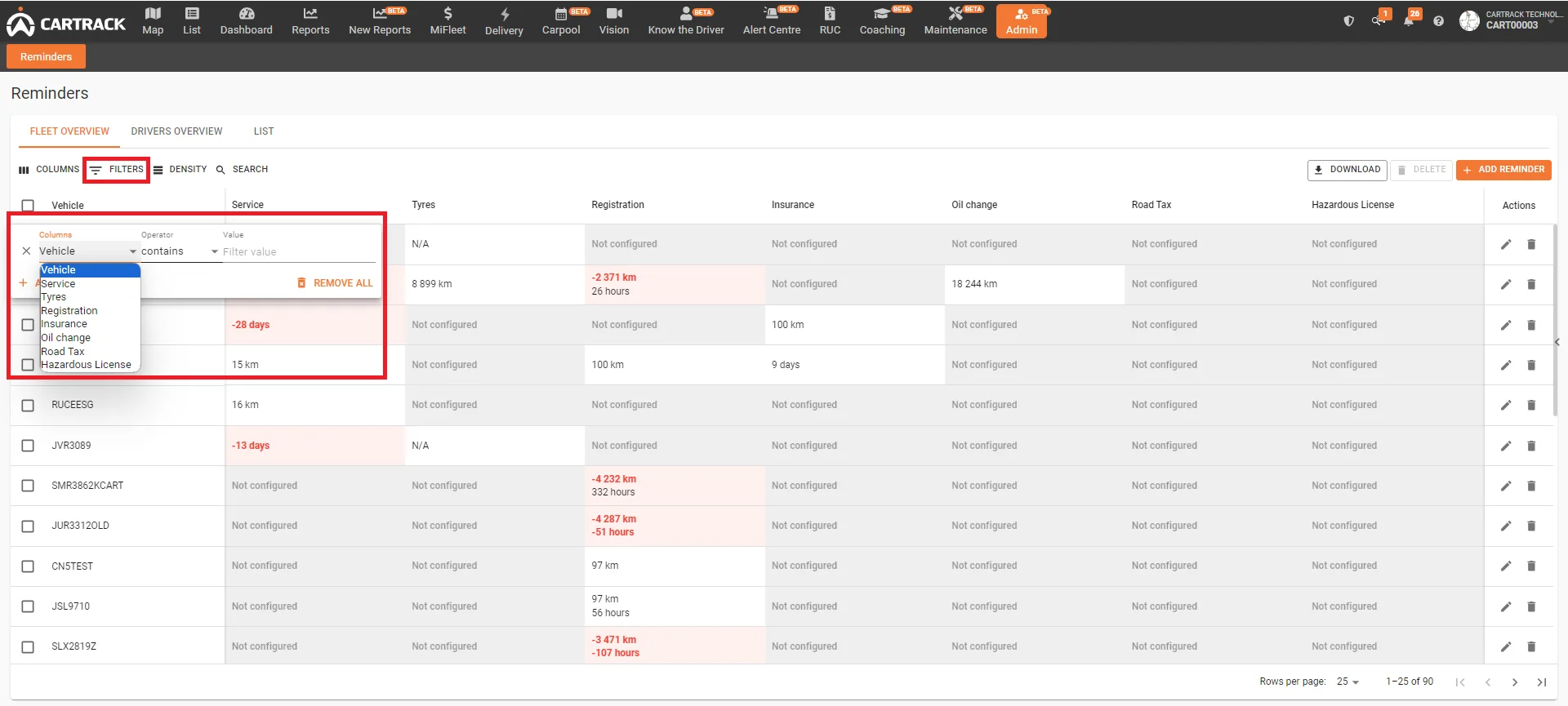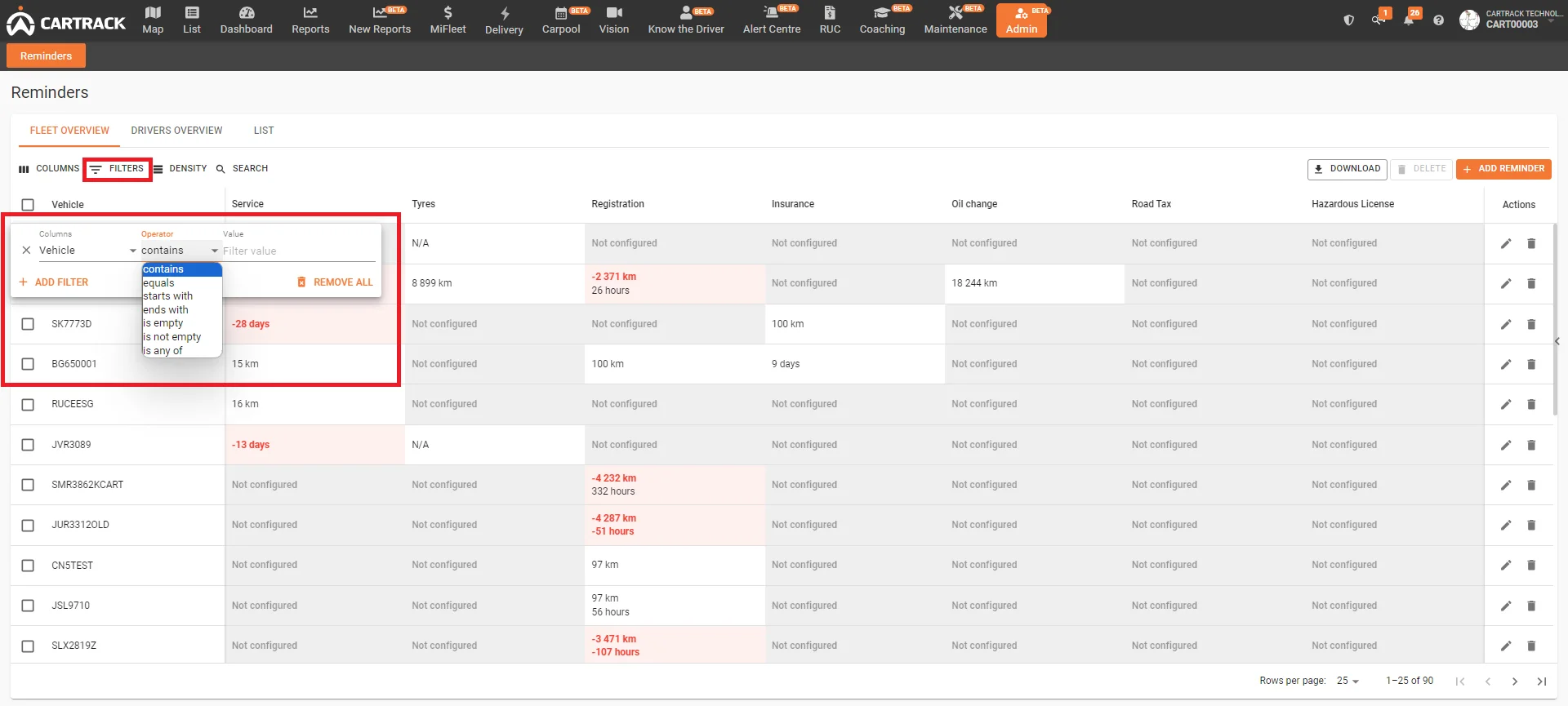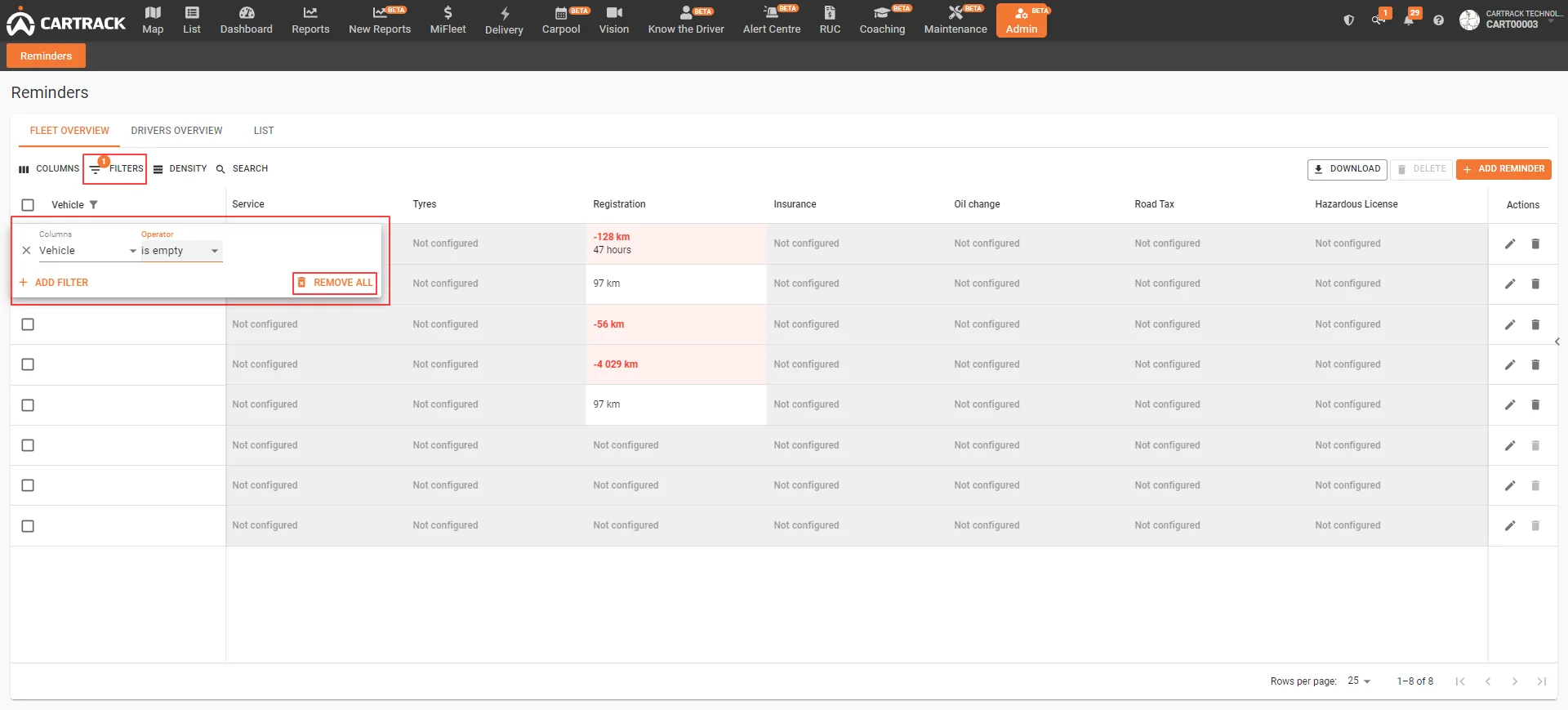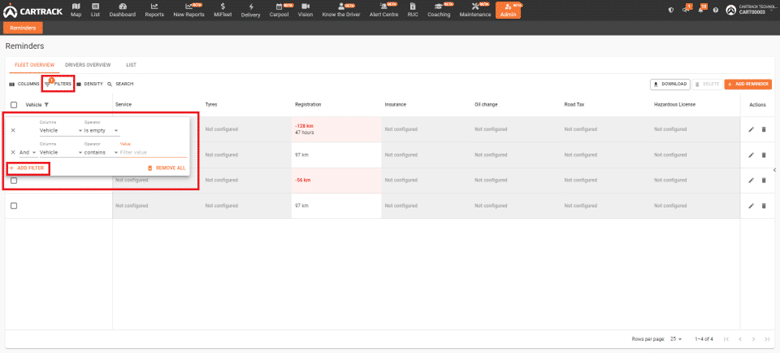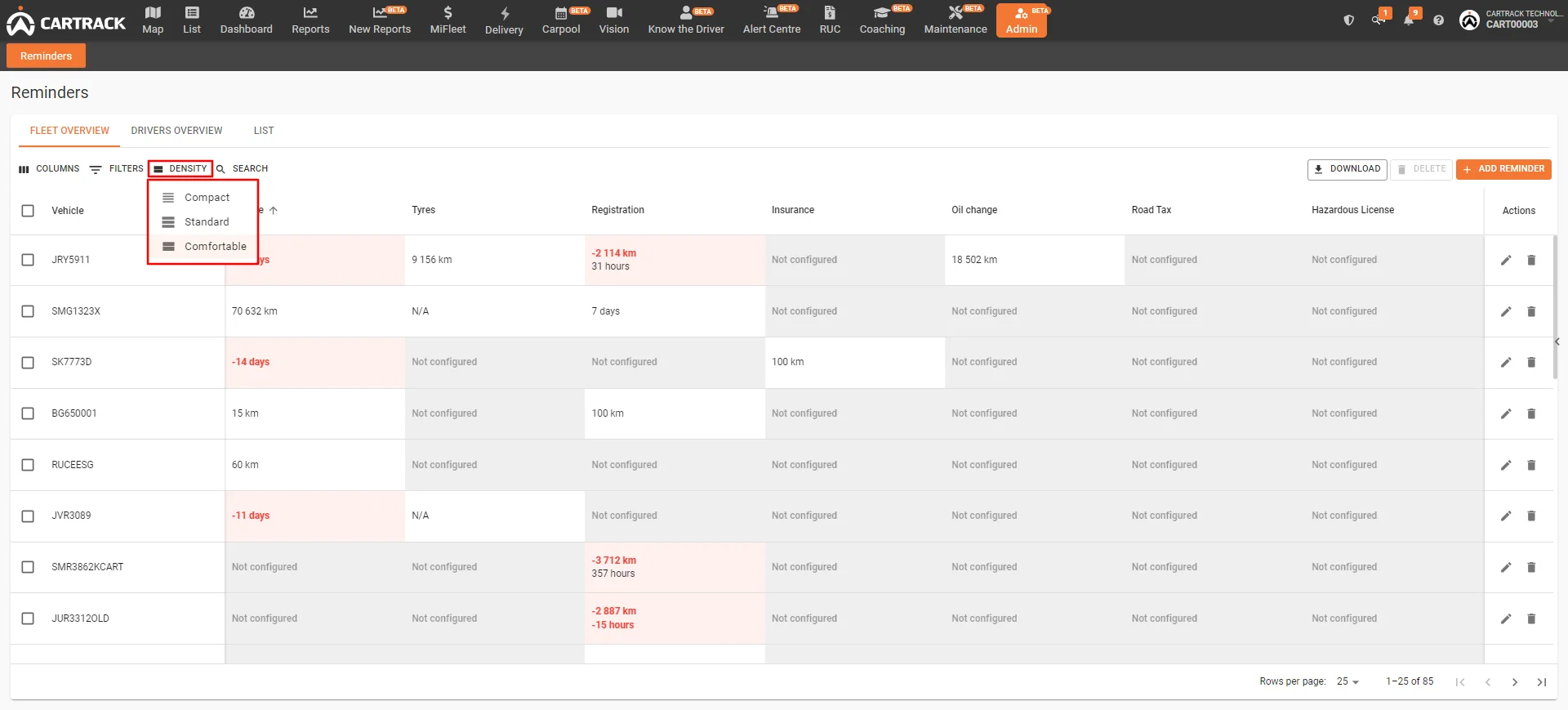Gambaran keseluruhan armada memberi anda akses kepada peringatan berdasarkan semua kenderaan dalam armada anda.
Menyemak peringatan akan datang
Fleet overview membenarkan anda lihat status untuk segala peringatan yang telah ditetapkan, memaparkan sebarang peringatan akan datang, dan membantu anda mengesan adakah peringatan telah dilaksanakan untuk kenderaan tertentu dengan mudah.
Menentukan sebarang peringatan yang belum ditetapkan
Pada halaman Gambaran Keseluruhan Armada,![]() menunjukkan bahawa peringatan belum dibuat untuk kenderaan khusus itu dalam kategori khusus itu. memudahkan untuk menentukan sebarang peringatan yang masih perlu disediakan.
menunjukkan bahawa peringatan belum dibuat untuk kenderaan khusus itu dalam kategori khusus itu. memudahkan untuk menentukan sebarang peringatan yang masih perlu disediakan.
Jika Peringatan tidak terpakai untuk kenderaan tertentu, anda boleh mengklik pada![]() dan peringatan tidak akan dipaparkan sebagai “tidak dikonfigurasikan.”
dan peringatan tidak akan dipaparkan sebagai “tidak dikonfigurasikan.”
Menambah peringatan armada baharu
- Untuk menambah peringatan baharu, klik pada
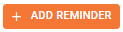 butang
butang
Ikut gesaan yang muncul:
- Klik pada untuk melihat kategori peringatan sedia ada. Kategori ini membentuk lajur pada paparan overgrid, jadi yang terbaik adalah untuk mengekalkan konsisten dari segi cara anda menggunakannya. Jika anda perlu membuat kategori baharu, klik
 dan labelkan kategori anda. Kategori ini kemudiannya akan tersedia untuk semua peringatan akan datang.
dan labelkan kategori anda. Kategori ini kemudiannya akan tersedia untuk semua peringatan akan datang.
Kategori:
- Pilih sama ada anda mahu peringatan digunakan pada semua kenderaan atau hanya yang khusus:
Nota: Jika anda menggunakan peringatan pada kenderaan atau pemandu yang telah menyediakan peringatan untuk kategori yang diberikan, peringatan yang sedia ada akan ditindih oleh peringatan baharu.
- Pilih bila anda mahu peringatan berlaku.
a. Pilih kriteria:
b. Isikan maklumat peringatan khusus berdasarkan kriteria yang telah anda pilih.
c. Anda juga boleh menambah lebih daripada satu kriteria dengan mengklik pada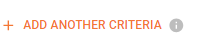
– cth, Anda boleh menetapkan peringatan untuk kenderaan anda memerlukan servis selepas ia mencecah jarak tempuh tertentu. Walau bagaimanapun, kenderaan anda masih perlu diservis selepas tempoh masa tertentu, walaupun anda belum mencapai had perbatuan. Dalam kes ini, anda akan menambah kriteria untuk kedua-dua Jarak dan Tarikh.
Pilihan jarak:
– Peringatan pertama (km): Tentukan selepas berapa kilometer anda ingin menerima peringatan anda. Ini digunakan sebagai pemotongan apabila anda perlu mengambil tindakan. Contohnya, jika kenderaan anda perlu diservis sebaik sahaja ia mempunyai 20,000km pada odometer, anda akan menetapkan peringatan pertama anda sebagai 20,000km.
– Makluman sebelum (km): Tentukan berapa lama anda ingin menerima peringatan sebelum kenderaan anda menempuh jarak yang ditetapkan (cth. Terima peringatan 800km sebelum kenderaan anda menempuh jarak 20,000km)
– Ulang setiap (km): Tambahkan selang peringatan anda; ini menunjukkan kekerapan anda perlu mengambil tindakan. Contohnya, jika anda perlu membawa kenderaan anda untuk diservis setiap 20,000 km, anda akan menetapkan ulangan anda sebagai 20,000km. Ambil perhatian bahawa ini ialah kekerapan selepas peringatan pertama anda. Oleh itu, jika kenderaan anda perlu diservis sebaik sahaja ia mempunyai 20,000km mengikut masa, dan kemudian setiap 10,000km selepas itu, anda akan menetapkan “Peringatan Pertama” anda sebagai 20,000km dan “Ulang Setiap” anda sebagai 10,000km.
– Berhenti mengulang pada (km): Selepas jarak yang mana anda ingin berhenti menerima peringatan. Sebagai contoh, jika anda tidak perlu lagi menghantar kenderaan anda untuk diservis setelah ia mempunyai 200,000km pada odometer, anda akan menetapkan ini kepada 200,000km.
Pilihan waktu operasi:
– Peringatan pertama (jam): Tentukan selepas berapa jam anda ingin menerima peringatan anda. Ini digunakan sebagai pemotongan apabila anda perlu mengambil tindakan. Contohnya, jika kenderaan anda perlu diservis setelah ia beroperasi selama 500 jam, anda akan menetapkan peringatan pertama anda kepada 500 jam.
– Makluman sebelum (jam): Tentukan berapa lama anda ingin menerima peringatan sebelum kenderaan anda telah melakukan perjalanan untuk tempoh masa tertentu. Contohnya, terima peringatan 100 jam sebelum kenderaan anda beroperasi selama 500 jam.
– Ulang setiap (jam): Tambahkan selang peringatan anda; ini menunjukkan kekerapan anda perlu mengambil tindakan. Sebagai contoh, jika anda perlu membawa kenderaan anda untuk diservis setiap 500 jam operasi, anda akan menetapkan ulangan anda sebagai 500 jam. Ambil perhatian bahawa ini ialah kekerapan selepas peringatan pertama anda. Jadi jika kenderaan anda perlu diservis sebaik sahaja ia beroperasi selama 500 jam dan kemudian setiap 100 jam selepas itu, anda akan menetapkan “Peringatan Pertama” anda sebagai 500 jam dan “Ulang Setiap” anda sebagai 100 jam.
– Berhenti mengulang pada (jam): Tentukan selepas berapa jam anda ingin berhenti menerima peringatan. Contohnya, jika anda tidak perlu lagi menghantar kenderaan anda untuk diservis setelah digunakan selama 1500 jam, anda akan menetapkan ini kepada 1500 jam.
Pilihan tarikh:
– Peringatan pertama: Tentukan tarikh yang anda ingin terima peringatan pertama anda. Contohnya, jika anda perlu menerima peringatan pada 25 Januari, anda akan menetapkan tarikh ini sebagai peringatan pertama anda.
– Makluman sebelum (hari): Tentukan berapa lama anda mahu menerima peringatan sebelum tarikh peringatan pertama yang ditentukan. Contohnya, terima peringatan 14 hari sebelum tarikh peringatan pertama anda, iaitu 25 Januari.
– Ulang setiap (hari): Tambahkan selang peringatan anda; ini menunjukkan kekerapan anda perlu mengambil tindakan. Sebagai contoh, jika anda perlu membawa kenderaan anda untuk diservis setiap 50 hari operasi, anda akan menetapkan ulangan anda sebagai 50 hari. Ambil perhatian bahawa ini ialah kekerapan selepas peringatan pertama anda. Jadi, jika kenderaan anda perlu diservis setelah ia beroperasi melepasi tarikh tertentu dan kemudian setiap 50 hari, anda akan menetapkan “Peringatan Pertama” anda pada 25 Januari dan “Ulang Setiap” anda sebagai 50 hari.
– Berhenti mengulang pada (hari): Selepas jarak yang mana anda ingin berhenti menerima peringatan. Sebagai contoh, jika anda tidak perlu lagi menghantar kenderaan anda untuk diservis setelah ia digunakan melepasi tarikh tertentu (cth 25 Julai), anda akan menetapkan ini kepada 25 Julai.
- Tentukan cara anda ingin menerima pemberitahuan amaran peringatan anda, sama ada melalui e-mel atau SMS.
- Jika perlu, anda boleh menambah ulasan tambahan
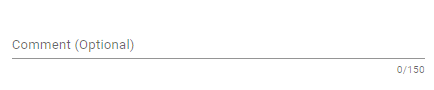
- Setelah anda selesai, klik pada

- Walau bagaimanapun, anda juga mempunyai pilihan untuk mengklik
 , yang membolehkan anda menghentikan keseluruhan proses atau memulakannya semula.
, yang membolehkan anda menghentikan keseluruhan proses atau memulakannya semula.
Mencari peringatan armada tertentu
- Masukkan pendaftaran kenderaan ke dalam kotak carian.
- Kenderaan yang betul akan muncul bersama peringatannya
Mengedit peringatan armada
- Tuding pada peringatan yang ingin anda edit, kemudian klik pada

- Klik pada
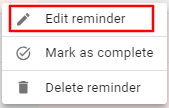
- Menu di atas akan muncul, membolehkan anda membuat pengeditan pada peringatan yang telah anda pilih.
Memadamkan peringatan armada
- Tuding pada peringatan yang ingin anda padamkan, kemudian klik pada

- Klik pada
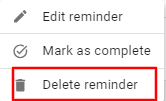
- Pemadaman peringatan adalah kekal, jadi anda akan melihat pop timbul yang memerlukan anda mengesahkan keputusan anda. Jika anda pasti tentang memadam, kemudian klik pada
 . Jika tidak, klik pada
. Jika tidak, klik pada untuk membatalkannya
untuk membatalkannya
Memadam semua peringatan untuk kenderaan
Untuk memadam semua peringatan untuk kenderaan armada, hanya:
- Pilih kenderaan yang ingin anda padamkan berdasarkan pendaftaran kenderaan.
- Klik pada

- Pemadaman peringatan adalah kekal, jadi anda akan melihat pop timbul yang memerlukan anda mengesahkan keputusan anda. Jika anda pasti tentang memadam, kemudian klik pada
 . Jika tidak, klik pada
. Jika tidak, klik pada untuk membatalkannya
untuk membatalkannya
Memuat turun peringatan armada
Mengeksport peringatan adalah semudah:
- Memilih peringatan yang ingin anda eksport dengan menandai kotak
- Mengklik pada butang
- Memilih format yang anda mahu muat turun peringatan dalam:
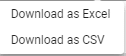
Menyesuaikan peringatan yang boleh anda lihat pada gambaran keseluruhan kumpulan anda
Pilih dengan mudah lajur yang anda ingin lihat pada gambaran keseluruhan armada anda mengikut keperluan individu anda dengan mengklik pada![]()
Klik pada![]() jika anda ingin melihat setiap peringatan pada halaman gambaran keseluruhan anda.
jika anda ingin melihat setiap peringatan pada halaman gambaran keseluruhan anda.
Klik pada![]() jika anda ingin menyembunyikan setiap lajur, kemudian teruskan untuk memilih yang anda mahu pada halaman gambaran keseluruhan anda.
jika anda ingin menyembunyikan setiap lajur, kemudian teruskan untuk memilih yang anda mahu pada halaman gambaran keseluruhan anda.
Gunakan bar carian untuk mencari lajur khusus yang anda cari dengan mudah.
Menambah penapis pada gambaran keseluruhan kumpulan anda
Tambahkan penapis dengan mudah pada lajur yang telah anda pilih untuk dipaparkan pada gambaran keseluruhan anda mengikut keperluan khusus anda dengan mengklik pada![]()
- Klik pada

- Pilih lajur yang anda ingin gunakan penapis.
- Pilih yang mana
 anda ingin memohon pada lajur yang anda gunakan penapis.
anda ingin memohon pada lajur yang anda gunakan penapis.
- Setelah penapis digunakan, anda akan melihat nombor muncul di atas butang “Penapis”. Jika anda ingin mengalih keluar penapis, cuma klik pada
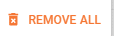
- Anda boleh menambah lebih daripada satu penapis dengan mudah dengan mengklik pada

Melaraskan ketumpatan paparan gambaran keseluruhan anda
Untuk berbuat demikian, hanya:
- Klik pada

- Pilih antara ketumpatan padat, standard dan selesa